
Hard Reset Motorola Moto G5 Plus
O Hard Reset é uma função essencial para restaurar o seu Motorola Moto G5 Plus às configurações de fábrica, apagando todos os dados pessoais e resolvendo possíveis problemas de software, como travamentos, lentidão ou mau funcionamento do sistema. Esse processo pode ser realizado de duas maneiras: pelo modo de recuperação utilizando os botões físicos do dispositivo ou através das configurações do sistema. Neste guia, vamos mostrar passo a passo como realizar o hard reset do seu Moto G5 Plus utilizando esses dois métodos, garantindo que você consiga solucionar qualquer problema e restaurar o funcionamento normal do seu smartphone.
O que fazer antes de formatar seu celular Motorola?
Antes de formatar seu celular Motorola, é essencial tomar algumas medidas para proteger seus dados. Aqui estão as etapas recomendadas:
- Faça backup de fotos, vídeos, contatos e outros arquivos importantes em um serviço de armazenamento na nuvem (como o Google Drive) ou transfira-os para um computador.
- Anote informações importantes, como senhas de contas, senhas de Wi-Fi e configurações personalizadas, para facilitar a reconfiguração do dispositivo após a formatação.
- Remova a conta Google e a conta Samsung para evitar problemas de sincronização e desvinculação do dispositivo.
- Verifique se a bateria do dispositivo está carregada, idealmente acima de 50%, para evitar que ele desligue durante o processo de formatação.
- Para proteger suas informações pessoais, retire o cartão SIM e o cartão de memória antes de iniciar a formatação.
Hard Reset Motorola Moto G5 Plus pelo modo de recuperação
Passo 1: Comece desligando seu Motorola Moto G5 Plus e, em seguida, pressione e segure o botão de Diminuir Volume e o botão Ligar/desligar e mantenha ambos pressionados.
Passo 2: No menu, selecione a opção “Recovery” e confirme pressionando o botão Aumentar Volume.
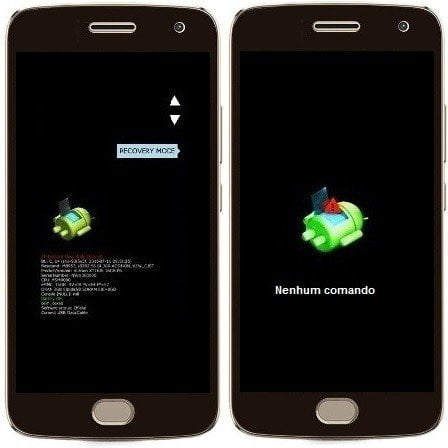
Passo 3: A mensagem “Nenhum comando/No command” aparecerá com o robô do Android. Mantenha pressionado o botão Ligar/desligar e dê um toque no botão Aumentar Volume, depois solte ambos os botões.
Passo 4: Em seguida, selecione a opção “Wipe data/factory reset” usando o botão Diminuir Volume e confirme com o botão Ligar/desligar.
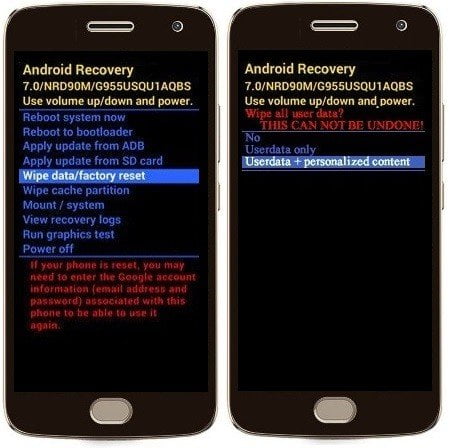
Passo 5: Na próxima tela use novamente o Diminuir Volume e selecione a opção “Userdata + personalized content” e confirme com o botão Ligar/desligar.
Passo 6: E finalize em “Reboot system now” confirmando com o botão Ligar/desligar.
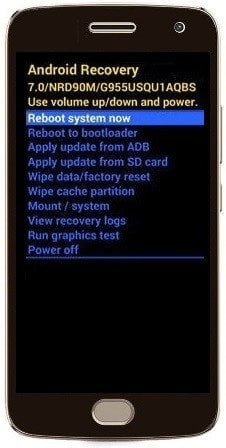
Depois o Motorola Moto G5 Plus reiniciará para ser restaurado. Quando terminar, siga as instruções para configurar o Android.
Hard Reset Motorola Moto G5 Plus pelas configurações
- Vá para tela de aplicativos e toque em “Configurar” ou “Configurações” (ícone da engrenagem).
- Em seguida toque na opção “Fazer backup e redefinir”.
- Na próxima tela, toque em “Restaurar dados de fábrica”.
- Agora lá embaixo da tela, toque em “RESTAURAR TELEFONE”.
- E por fim clique em “APAGAR TUDO” para reiniciar o celular.
- Pronto! Aguarde concluir e depois configure seu aparelho.
O que fazer após fazer o Hard Reset no Motorola Moto G5 Plus?
Após formatar o Motorola Moto G5 Plus, siga estes passos:
- Reinicie o aparelho: o dispositivo geralmente reinicia automaticamente após a formatação. Se não reiniciar, selecione a opção para reiniciar no menu de recuperação.
- Configure o dispositivo: siga as instruções na tela para configurar o idioma, rede Wi-Fi, e conta do Google.
- Restaure seus dados: se você fez backup dos seus dados anteriormente, pode restaurá-los durante o processo de configuração.
- Instale atualizações: verifique se há atualizações de sistema disponíveis e instale-as para garantir que seu dispositivo esteja atualizado com os últimos recursos e correções de segurança.
- Reinstale aplicativos: baixe e reinstale os aplicativos que você usa regularmente a partir da Google Play Store.
- Configure suas preferências: ajuste as configurações de acordo com suas preferências pessoais, como notificações, fundo de tela, e configurações de privacidade.





